Guia Completo sobre Como Desembaçar uma Imagem no Snapseed
Ugh, fotos embaçadas são as piores, não são? Não consigo contar quantas vezes tentei desesperadamente salvar minhas fotos sem graça. Mas justo quando estou prestes a jogá-las fora de frustração, lembro do meu salvador de edição—Snapseed!
Antes de jogar fora essas imagens sem brilho, experimente este aplicativo prático de fotos. O Snapseed facilita muito o processo de tornar fotos borradas nítidas com apenas alguns toques. Eu sei disso porque usei suas ferramentas brilhantes para salvar meus borrões acidentais inúmeras vezes!
Neste guia rápido, vou te ensinar exatamente como desfocar imagens com o Snapseed, passo a passo. Você vai aprender a usar suas opções de Cura, Estrutura e Detalhes para trazer clareza e texturas ocultas. Vamos dar uma olhada em como desfocar uma foto no Snapseed.
Parte 1. Por que as fotos saem borradas?
1. Por que as fotos saem borradas?

Por que algumas das nossas fotos saem borradas e desfocadas? Alguns culpados comuns são:
- Movimento da câmera devido a mãos instáveis
- Tentar capturar movimento rápido, resultando em desfoque de movimento
- Desfocado - sujeito não foi focado corretamente
- Condições de pouca luz, tornando a foto escura e ruidosa
- Manchas, poeira ou danos na lente da câmera
2. Como evitar que as fotos saiam borradas?
Aqui está como evitar que as fotos saiam borradas:

- Use um tripé ou apoie-se em algo para estabilidade
- Escolha velocidades de obturador mais rápidas para congelar a ação
- Foque cuidadosamente no seu sujeito principal antes de capturar
- Use flash ou mova-se para um ambiente mais iluminado
- Manuseie as lentes com cuidado e limpe regularmente para mantê-las impecáveis
Agora, vamos ver como desfocar uma imagem no Snapseed na próxima seção.
Parte 2. O que é o Snapseed Unblur?
1. O que é o Snapseed
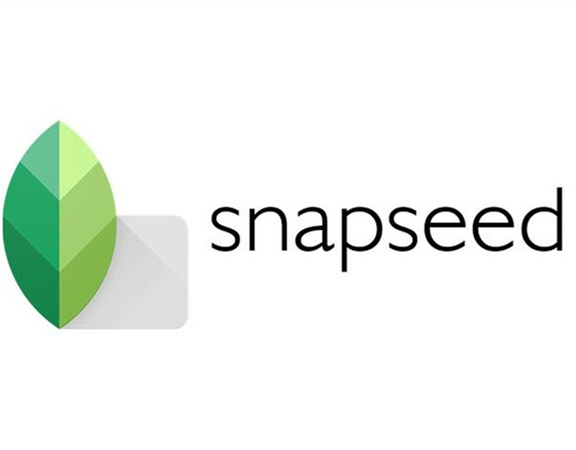
Este aplicativo de edição de fotos prático possui um poderoso efeito de desfocagem. Desenvolvido pelo Google, o Snapseed é um dos favoritos dos usuários para dar uma nova vida às imagens sem brilho.
Disponível para dispositivos iOS e Android, este aplicativo é totalmente gratuito. O Snapseed oferece uma variedade de ferramentas de edição, como ajustes, pincéis e opções de texturização. Mas vamos focar em seus recursos mágicos de desfocagem.
Aqui está uma lista de alguns dos recursos principais do Snapseed:
- Aplicativo de edição de fotos totalmente gratuito
- Disponível para dispositivos iOS e Android
- Interface intuitiva e fácil de usar
- Ferramentas de edição robustas, como ajustes, pincéis, cura e opções de texturização
- Recursos de ajuste seletivo para editar áreas específicas
- Opções de cortar, rotacionar e transformar
- Filtros e efeitos de desfoque de lente
- Ferramentas de retrato para aprimorar fotos de pessoas
2. Como desfocar uma foto no Snapseed
Aqui está como desfocar uma foto no Snapseed:
Passo 1:Primeiro, abra seu aplicativo Snapseed. Agora, escolha aquela foto borrada que você quer corrigir da sua galeria.

Passo 2:Vá até a seção "Ferramentas" na parte inferior e escolha "Detalhes". Aqui é onde a mágica começa.

Passo 3:Deslize seus dedos de um lado para o outro na tela e observe a Estrutura ficar mais forte para tornar as coisas mais nítidas. Vá devagar e pare quando parecer crocante e claro para você. Toque no ícone de configurações no canto e selecione "Nitidez" na lista.

Passo 4:Novamente, deslize de um lado para o outro para intensificar a nitidez—mas não exagere. O sutil é melhor.
Passo 5:Quando encontrar o ponto perfeito, toque no ícone de marca de verificação para salvar todas as suas edições brilhantes.
Parte 3. Ultra-dicas: Melhorador de Imagens AI de Desktop para Corrigir Imagens Embaçadas
Precisa melhorar seu jogo de edição de fotos além dos aplicativos móveis? Diga olá para HitPaw FotorPea, seu novo melhor amigo com inteligência artificial! Este software de desktop usa inteligência artificial avançada para melhorar magicamente a qualidade da imagem com apenas um clique.
Como uma alternativa ultra-conveniente à edição manual no Snapseed, o Photo Enhancer facilita a clarificação de fotos embaçadas. Seus algoritmos inteligentes identificam e aprimoram automaticamente os detalhes enquanto aumentam a resolução. Passar de uma imagem granulada para uma imagem glamourosa é simples com diversos efeitos de aprimoramento com um clique, impulsionados pela tecnologia de aprendizado profundo.
Aqui estão alguns dos principais recursos do HitPaw FotorPea:- Usa algoritmos avançados de IA para melhorar automaticamente a qualidade da imagem
- Clique único para melhorar a clareza, remover o desfoque, corrigir fotos granuladas
- 4 modelos de IA sofisticados para aprimoramento personalizado: Geral, Denoise, Rosto, Colorizar
- Aumenta e amplia as imagens sem causar pixelização ou distorção
- Opções para aumentar as resoluções até 4K e 8K
- Potentes capacidades de redução de ruído
- Interface amigável para iniciantes
Aqui está como aprimorar uma foto embaçada usando o HitPaw FotorPea:
Passo 1:Visite o site do HitPaw e baixe o instalador do Photo Enhancer. Após o download, siga o processo de instalação.
Passo 2:Após a instalação, abra o Photo Enhancer em seu computador e faça o upload do arquivo de imagem que você deseja aprimorar a partir dos seus arquivos locais/pastas, ou use uma das imagens de demonstração fornecidas. O Photo Enhancer suporta formatos comuns como JPEG, PNG, TIFF, entre outros.

Passo 3:Com sua foto carregada no aplicativo, explore as opções de modelos de IA disponíveis para escolher o modo de aprimoramento mais adequado ao conteúdo da sua imagem (retratos, paisagens, etc).

Passo 4:Clique no botão "Pré-visualizar" para iniciar o processamento e otimização da sua foto via os algoritmos de IA. Aguarde alguns segundos para o renderização.

Passo 5:Revise a imagem refinada com desfoque/ruído reduzidos e clareza melhorada. Se estiver satisfeito com os aprimoramentos, exporte o arquivo de alta qualidade para seu sistema.

Guia em vídeo para aumentar a resolução
Conclusão
Quando fotos desfocadas te decepcionam, não desista ainda. Como aprendemos a desfocar uma imagem no Snapseed, as ferramentas de edição do Snapseed podem fazer maravilhas para melhorar a nitidez com alguns ajustes simples. Se você precisar levar a melhoria da imagem ainda mais longe, o HitPaw FotorPea deve ser seu novo aliado.
Este software com inteligência artificial torna fácil esclarecer fotos granuladas. Com um único clique, você pode automatizar melhorias que levariam uma eternidade para fazer manualmente. Pare de se contentar com fotos de baixa qualidade e desbloqueie o potencial escondido na sua biblioteca sem graça. Experimente esta dupla dinâmica do Snapseed e do Photo Enhancer para fotos perfeitas em minutos. Fotos nítidas para a vitória.

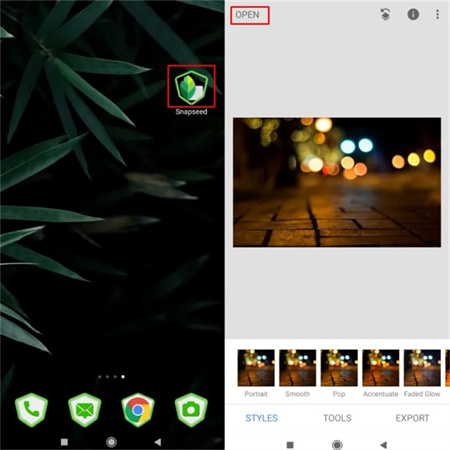
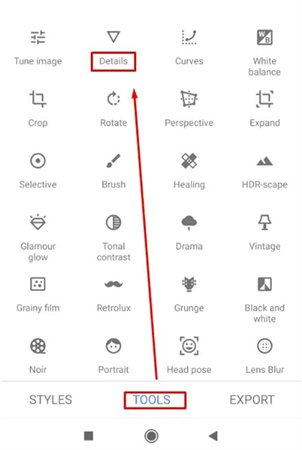
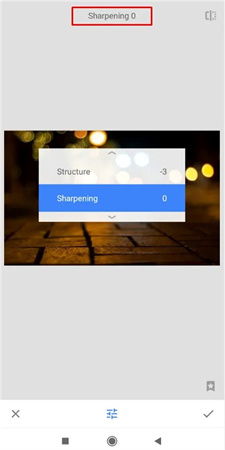




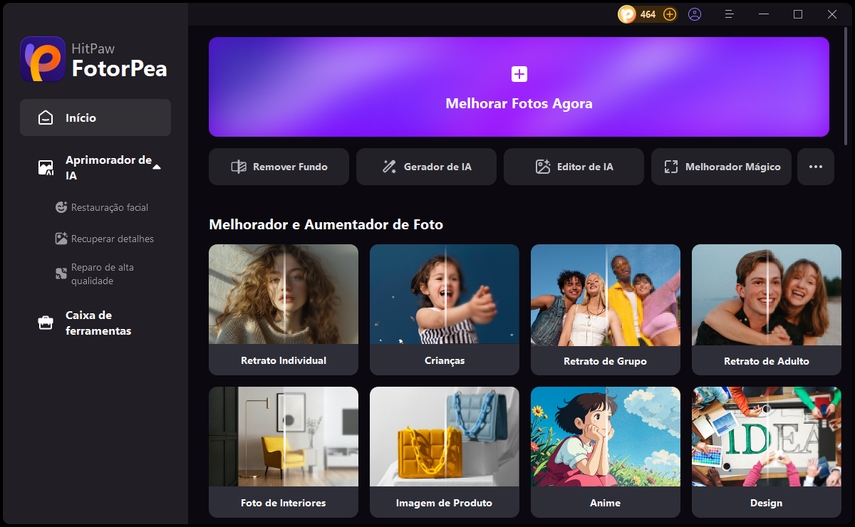
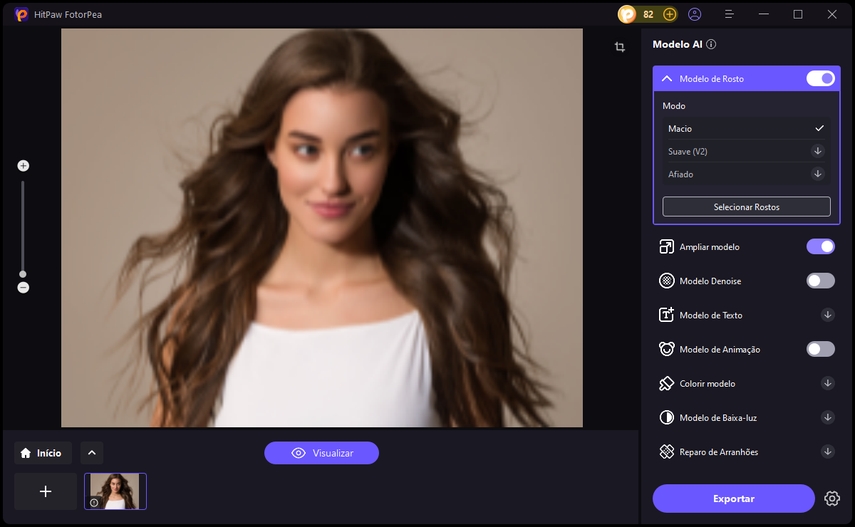
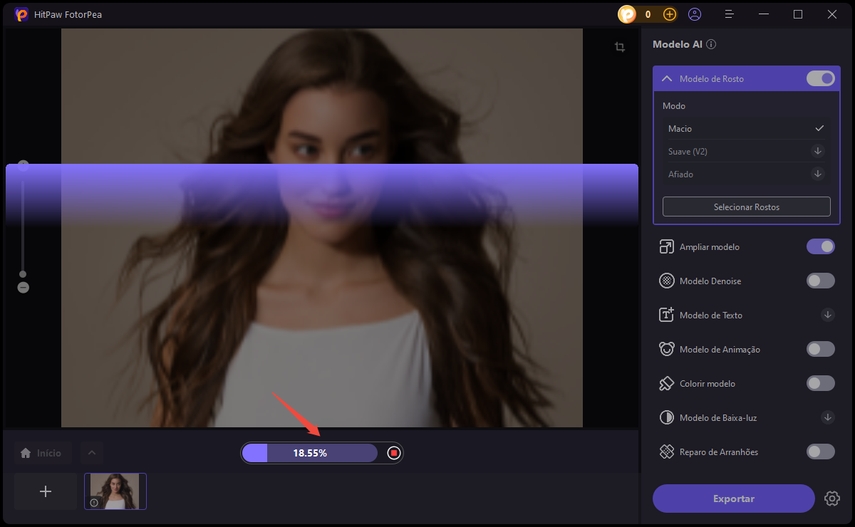
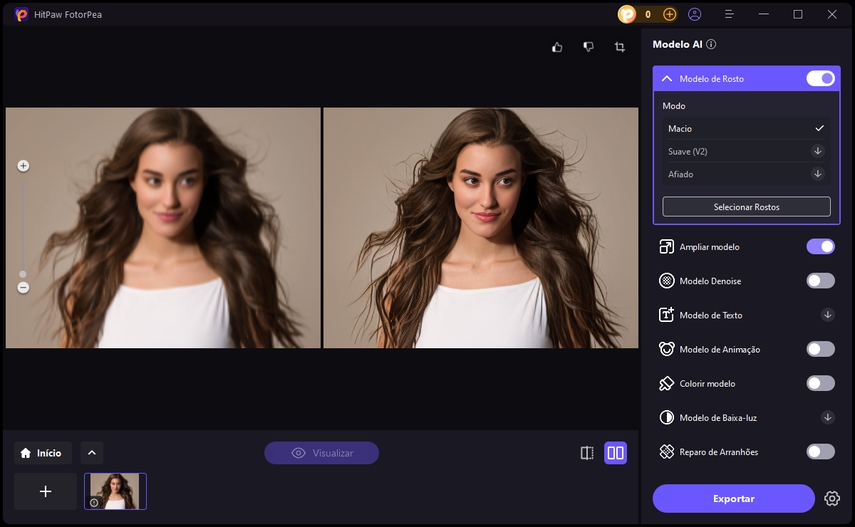

 HitPaw VikPea
HitPaw VikPea




Compartilhar este artigo:
Selecionar a classificação do produto:
Antônio García
Editor-em-Chefe
Trabalho como freelancer há mais de cinco anos. Sempre fico impressionado quando descubro coisas novas e os conhecimentos mais recentes. Acho que a vida não tem limites, mas eu não conheço limites.
Ver todos os ArtigosDeixar um Comentário
Criar sua avaliação sobre os artigos do HitPaw